

.: Sommaire :.
Depuis la version 3.2 de leur DSM, Synology propose un serveur VPN qui
permet de rendre accessible votre réseau local depuis l'extérieur comme
si vous y étiez.
Nous allons voir dans ce chapitre comment configurer la partie serveur pour une utilisation avec un client OpenVPN.
Nous allons voir dans ce chapitre comment configurer la partie serveur pour une utilisation avec un client OpenVPN.
Étape 1 :
 La première étape consiste, comme souvent, par l'accès l'interface
d'administration de votre Synology via un fureteur web via le port 5000.
La première étape consiste, comme souvent, par l'accès l'interface
d'administration de votre Synology via un fureteur web via le port 5000.Une fois que saisi le mot de passe du compte "admin" ou d'un compte qui a les droits d'administration, passer à l'étape suivante.
Étape 2 :
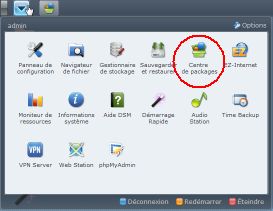 Une fois connecté sur le Synology, aller dans la partie "Administration"
(flêche en haut à gauche de l'interface) et choisir "Centre de packages".
Une fois connecté sur le Synology, aller dans la partie "Administration"
(flêche en haut à gauche de l'interface) et choisir "Centre de packages".
Étape 3 :
 Si le paquet "VPN Server" n'est pas déjà installé, il convient d'aller
dans l'onglet "Disponible" et de cliquer sur le bouton "Installation"
lié au paquet "VPN Server".
Si le paquet "VPN Server" n'est pas déjà installé, il convient d'aller
dans l'onglet "Disponible" et de cliquer sur le bouton "Installation"
lié au paquet "VPN Server".Cela lance l'installation du paquet et devrait vous rendre la main après une à deux minutes de patience.
Étape 4 :
 En basculant vers l'onglet "Installé", le paquet "VPN Server" apparait
et n'attend plus que votre action pour démarrer.
En basculant vers l'onglet "Installé", le paquet "VPN Server" apparait
et n'attend plus que votre action pour démarrer.Pour cela, il suffit de cliquer sur le lien "Lancer" lié au paquet "VPN Server" et d'attendre sont démarrage.
Étape 5 :
 Une fois le paquet démarré, vous pouvez de la même manière l'arrêter
en cliquant sur le lien "Stop" lié au paquet.
Une fois le paquet démarré, vous pouvez de la même manière l'arrêter
en cliquant sur le lien "Stop" lié au paquet.
Étape 6 :
 Il faut maintenant configurer le serveur afin de vous permettre de
définir correctement vos options ainsi que de récupérer les éléments
nécessaire à l'utilisation des clients OpenVPN.
Il faut maintenant configurer le serveur afin de vous permettre de
définir correctement vos options ainsi que de récupérer les éléments
nécessaire à l'utilisation des clients OpenVPN.Pour cela, il convient de revenir à la page d'administration du Synology et de choisir "VPN Server".
Étape 7 :
 Au départ, tous les services sont désactivés. C'est un choix de bon sens
effectué par Synology qui évite ainsi l'ouverture des failles de sécurité
dûes à de fausses manoeuvre.
Au départ, tous les services sont désactivés. C'est un choix de bon sens
effectué par Synology qui évite ainsi l'ouverture des failles de sécurité
dûes à de fausses manoeuvre.Nous allons donc voir comment mettre en service le serveur VPN maintenant qu'il est installé et abordé avance cela quelques options qui me semblent importantes ou intéressantes.
Étape 8 :
 La première option est dans les "Paramètres généraux", elle permet de
définir si vous souhaitez que l'autorisation d'accès au VPN soit accordée
automatiquement aux utilisateurs que vous ajoutez sur votre Synology.
La première option est dans les "Paramètres généraux", elle permet de
définir si vous souhaitez que l'autorisation d'accès au VPN soit accordée
automatiquement aux utilisateurs que vous ajoutez sur votre Synology.Personnellement, je préfère valider l'accès moi-même. Après c'est à vous de voir en fonction de votre situation particulière.
l'option "Blcocage auto" vous renvoi sur l'option du même nom dau panneau de configuration. le texte d'explication est suffisament explicite pour que je n'ai pas à en rajouter.
Étape 9 :
 La seconde dans la partie "Privilège" permet de définir les droits que
vous souhaitez accorder aux différents utilisateurs de votre Synology.
La seconde dans la partie "Privilège" permet de définir les droits que
vous souhaitez accorder aux différents utilisateurs de votre Synology.Par défaut, l'snsemble des droits sont accordés à tous les utlisateurs. Ensuite en fonction du choix que vous avez fait pour l'option abordé à l'étape 8, cela sera aussi le cas ou pas pour les nouveau utilisateurs.
En ce qui me concerne, j'ai laissé uniquement les droits d'accès pour le service que je compte activer (le server OpenVPN) et pour certains comptes utilisateurs (pas l'"admin" et pas le "guest" même si ce dernier est actuellement désactivé).
Étape 10 :
 Il ne reste "plus" qu'à démarrer le service "OpenVPN".
Il ne reste "plus" qu'à démarrer le service "OpenVPN".Pour cela dans la partie "OpenVPN", cocher la case "Activer le serveur OpenVPN".
Renseigner le plan d'adressage IP dédié aux connexions VPN (il doit être différent de celui de votre LAN local).
Choisir le nombre de connexions maximales simultanées (les choix possibles sont fonction de votre modèle de Synology). Votre choix doit se faire en fonction du nombre de connexion possible sur le Synology ainsi que du nombre d'utilisateur définis.
Cliquer ensuite sur "OK" pour valider votre configuration.
Une fenêtre s'ouvre vous rappelant qu'il faut ouvrir le port UDP 1194 sur votre équipement d'accès externe (BoxADSL, pare-feux ou routeur).
Une fois la configuration prise en compte il est possible d'"Exporter la configuration". Ceci vous génère un fichier "openvpn.zip" qui contient le nécessaire pour permettre la configuration du client OpenVPN.
Avant de vous précipiter sur l'article de configuration du client VPN pour
tester votre nouvelle configuration, il est important de faire un tour dans
la configuration du pare-feu du Synology afin de vérifier qu'elle est bien
compatible avec les connexions que vous souhaitez autoriser.
Installation du client OpenVPN - Retour vers l'article général sur les NAS Synology
Installation du client OpenVPN - Retour vers l'article général sur les NAS Synology
